Istruzioni per l'uso SONY CYBER-SHOT DSC-S730
Lastmanuals offre un servizio di condivisione, archiviazione e ricerca di manuali collegati all'uso di hardware e software: la guida per l'uso, il manuale, la guida rapida, le schede tecniche… NON DIMENTICATE: SEMPRE DI LEGGERE IL manualE PRIMA DI ACQUISTARE!
Se questo documento corrisponde alla guida per l'uso, alle istruzioni o al manuale, alle schede tecniche o agli schemi che stai cercando, scaricalo ora. Lastmanuals offre un facile e veloce accesso al manuale per l'uso SONY CYBER-SHOT DSC-S730 Speriamo che questo SONY CYBER-SHOT DSC-S730 manuale sarà utile a voi.
Lastmanuals aiuta a scaricare la guida per l'uso SONY CYBER-SHOT DSC-S730.
Puoi anche scaricare i seguenti manuali collegati a questo prodotto:
Estratto del manuale: manuale d'uso SONY CYBER-SHOT DSC-S730
Istruzioni dettagliate per l'uso sono nel manuale
[. . . ] VCLICK!
Indice
Operazioni di base
Uso del menu
Fotocamera digitale
Guida all'uso Cyber-shot
DSC-S730
Prima di utilizzare l'unità, si consiglia di leggere la presente Guida all'uso insieme alle "Istruzioni per l'uso" e alla "Guida avanzata di Cyber-shot", conservando tali manuali per farvi riferimento in futuro.
Utilizzo della schermata di impostazione
Visualizzazione delle immagini su un televisore Uso del computer
Stampa di fermi immagine
Soluzione dei problemi
Altro
Indice
© 2007 Sony Corporation
3-281-190-31(1)
IT
Note sull'uso della fotocamera
Note sui tipi di "Memory Stick" utilizzabili (non in dotazione) "Memory Stick Duo"
Con la fotocamera è possibile utilizzare una "Memory Stick Duo".
Note sullo schermo LCD e sull'obiettivo
· Lo schermo LCD è fabbricato utilizzando una tecnologia ad altissima precisione che consente la disponibilità di oltre il 99, 99% dei pixel per l'utilizzo effettivo. Tuttavia, è possibile che sullo schermo LCD siano visibili piccoli punti neri e/o luminosi (bianchi, rossi, blu o verdi). La loro presenza è normale nel processo di fabbricazione e non influisce sulla registrazione.
"Memory Stick"
Non è possibile utilizzare una "Memory Stick" con la fotocamera.
Punti neri, bianchi, rossi, blu o verdi
Non è possibile utilizzare altri tipi di schede di memoria.
· Per ulteriori informazioni su "Memory Stick Duo", vedere a pagina 96.
Utilizzo di una "Memory Stick Duo" con un apparecchio compatibile con "Memory Stick"
È possibile utilizzare la "Memory Stick Duo" inserendola nell'adattatore per Memory Stick Duo (non in dotazione).
· L'esposizione dello schermo LCD o dell'obiettivo alla luce diretta del sole per periodi prolungati può causare problemi di funzionamento. Prestare attenzione quando la fotocamera viene posizionata in prossimità di finestre o in esterni. [. . . ] Quando viene visualizzato [Welcome to the InstallShield Wizard for SonyPicture Utility], fare clic su [Next]. Viene visualizzata la schermata "License Agreement". Per accettare le condizioni del contratto, fare clic sul pulsante di opzione accanto a [I accept the terms of the license agreement], quindi su [Next].
1 Accendere il computer, quindi
inserire il CD-ROM (in dotazione) nell'apposita unità. Viene visualizzata la schermata del menu di installazione.
5 Attenersi alle istruzioni
· Se non compare, fare doppio clic su (My Computer) t (SONYPICTUTIL). · In Windows Vista, potrebbe venire visualizzata la schermata AutoPlay. Selezionare "Run Install. exe. " e seguire le istruzioni che appaiono sullo schermo per procedere con l'installazione.
visualizzate sulla schermata per completare l'installazione.
· Quando compare il messaggio di conferma per il riavvio, riavviare il computer seguendo le istruzioni visualizzate sulla schermata. · A seconda dell'ambiente operativo del computer, è possibile che DirectX sia installato.
2 Fare clic su [Install].
Viene visualizzata la schermata "Choose Setup Language".
6 Una volta completata
l'installazione, rimuovere il CDROM.
3 Selezionare la lingua desiderata,
quindi fare clic su [Next]. Viene visualizzata la schermata [Location Settings].
62
Installazione del software (in dotazione)
Al termine dell'installazione del software, sul desktop vengono create le icone di collegamento per "Picture Motion Browser" e "Picture Motion Browser Guide".
· Fare doppio clic per avviare
"Picture Motion Browser".
· Fare doppio clic per avviare
"Picture Motion Browser Guide".
63
Uso del computer
Informazioni su "Picture Motion Browser" (in dotazione)
È possibile utilizzare al meglio fermi immagine e filmati della fotocamera utilizzando l'apposito software. In questa sezione vengono riepilogate le caratteristiche di "Picture Motion Browser".
Avvio e chiusura di "Picture Motion Browser"
Avvio di "Picture Motion Browser"
Fare doppio clic sull'icona (Picture Motion Browser) sul desktop. Dal menu di avvio, selezionare [Start] t [All Programs] (in Windows 2000, [Programs]) t [Sony Picture Utility] t [Picture Motion Browser].
· Quando si avvia "Picture Motion Browser" per la prima volta, sullo schermo viene visualizzato il messaggio di conferma dello strumento Informazioni. Questa funzione fornisce informazioni sulle notizie, ad esempio sugli aggiornamenti del software. È possibile modificare l'impostazione in un secondo momento.
Panoramica di "Picture Motion Browser"
Con "Picture Motion Browser" è possibile:
· Importare immagini catturate mediante la fotocamera e visualizzarle sul computer. · Organizzare le immagini sul computer sotto forma di calendario per visualizzarle in ordine di data. · Modificare (Correzione effetto "occhi rossi", ecc. ), stampare e inviare fermi immagine come allegati e-mail, nonché modificare la data di ripresa e molto altro. · È possibile stampare o salvare i fermi immagine con la data. · È possibile creare un disco dati utilizzando l'unità masterizzatore CD o masterizzatore DVD. · Per ulteriori informazioni, vedere la "Guida di Picture Motion Browser".
Chiusura di "Picture Motion Browser"
Fare clic sul pulsante nell'angolo superiore destro dello schermo.
Per accedere alla "Guida di Picture Motion Browser" · Fare doppio clic sull'icona "Picture Motion Browser Guide" sul desktop. · Dal menu di avvio, selezionare [Start] t [All Programs] (in Windows 2000, [Programs]) t [Sony Picture Utility] t [Help] t [Picture Motion Browser Guide].
64
Copia delle immagini su un computer con "Picture Motion Browser"
Preparazione della fotocamera e del computer Collegamento della fotocamera al computer
1 Al terminale (USB) · A/V OUT
1 Inserire nella fotocamera una
"Memory Stick Duo" contenente immagini registrate.
· Per la copia di immagini nella memoria interna, non è necessario eseguire l'operazione di cui sopra.
2 Inserire nella fotocamera pile
sufficientemente cariche oppure collegare la fotocamera a una presa a muro mediante l'alimentatore CA (non in dotazione).
· Se per la copia di immagini sul computer vengono utilizzate pile quasi scariche, è possibile che tale operazione non venga eseguita oppure che i dati di immagine risultino danneggiati se le pile si scaricano troppo rapidamente.
Cavo USB dedicato
2 A una presa USB
Sullo schermo della fotocamera compare l'indicazione "Modo USB Mass Storage".
Uso del computer
3 Premere
(Riproduzione), quindi accendere il computer.
Indicatori di accesso*
Quando il collegamento USB viene eseguito per la prima volta, il computer avvia automaticamente un programma per riconoscere la fotocamera. Attendere.
Tasto (Riproduzione)
* Durante la comunicazione, gli indicatori di accesso diventano rossi. Non utilizzare il computer finché gli indicatori non diventano bianchi. · Se "Modo USB Mass Storage" non compare, impostare [Collegam. [. . . ] fuoco . . . . . . . . . . . . . . . . . . 6, 22, 34 Messa a fuoco automatica. . . . . . . 6 Messa a fuoco preimpostata . . . . . . . . . . . . . . . . . . . . . . . . . . . . . . . . . . . . . . . 34 Messaggi di avvertenza. . . . . . . . . 92 Misurazione esposimetrica locale . . . . . . . . . . . . . . . . . . . . . . . . . . . . . 36 Misurazione esposimetrica multipla. . . . . . . . . . . . . . . . . . . . . . . . . . 36 Misurazione ponderata al centro . . . . . . . . . . . . . . . . . . . . . . . . . . . . . 36 Mode . . . . . . . . . . . . . . . . . . . . . . . . . . . . . . . . . . . . . 39 Modo Alta sensibilità. . . . . . . . . . . . 26 Modo colore. . . . . . . . . . . . . . . . . . . . . . . . . . 32 Modo Crepuscolo . . . . . . . . . . . . . . . . . 26 Modo di registrazione filmati . . . . . . . . . . . . . . . . . . . . . . . . . . . . . . . . . . . . . . . 20 Modo flash . . . . . . . . . . . . . . . . . . . . . . . . . . . . 22 Modo mis. esp. . . . . . . . . . . . . . . . . . . . . . . . 36 Modo Neve . . . . . . . . . . . . . . . . . . . . . . . . . . . 26 Modo Panorama. . . . . . . . . . . . . . . . . . . . 26 Modo Programm. automatica . . . . . . . . . . . . . . . . . . . . . . . . . . . . . . . . . . . . . . . 20 Modo REG. . . . . . . . . . . . . . . . . . . . . . . . . . . . 39 Modo Regolaz. automatica . . . 21 Modo Ripresa morbida . . . . . . . . . 26 Modo Ritratto al crepuscolo . . . . . . . . . . . . . . . . . . . . . . . . . . . . . . . . . . . . . . . 26 Modo Spiaggia. . . . . . . . . . . . . . . . . . . . . . 26 Multi AF . . . . . . . . . . . . . . . . . . . . . . . . . . . . . . . 34
P
PAL. . . . . . . . . . . . . . . . . . . . . . . . . . . . . . . . . . . . . . . 56 PC. . . . . . . . . . . . . . . . . . . . . . . . . . . . . . . . . . . . . . . . . [. . . ]
DISCLAIMER PER SCARICARE LA GUIDA PER L'USO DI SONY CYBER-SHOT DSC-S730 Lastmanuals offre un servizio di condivisione, archiviazione e ricerca di manuali collegati all'uso di hardware e software: la guida per l'uso, il manuale, la guida rapida, le schede tecniche…

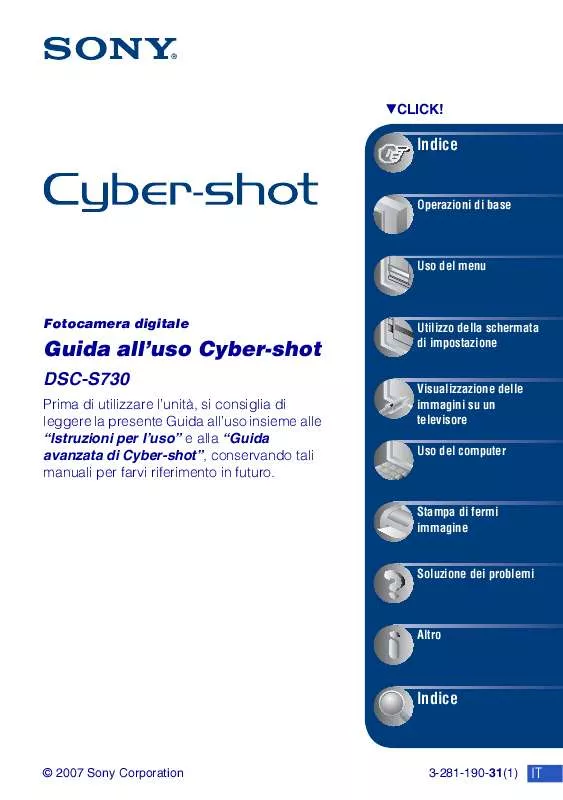
 SONY CYBER-SHOT DSC-S730 annexe 1 (2033 ko)
SONY CYBER-SHOT DSC-S730 annexe 1 (2033 ko)
 SONY CYBER-SHOT DSC-S730 (3915 ko)
SONY CYBER-SHOT DSC-S730 (3915 ko)
 SONY CYBER-SHOT DSC-S730 (3980 ko)
SONY CYBER-SHOT DSC-S730 (3980 ko)
 SONY CYBER-SHOT DSC-S730 annexe 4 (2045 ko)
SONY CYBER-SHOT DSC-S730 annexe 4 (2045 ko)
 SONY CYBER-SHOT DSC-S730 annexe 3 (1116 ko)
SONY CYBER-SHOT DSC-S730 annexe 3 (1116 ko)
 SONY DSC-S730 annexe 5 (2032 ko)
SONY DSC-S730 annexe 5 (2032 ko)
 SONY CYBER-SHOT DSC-S730 annexe 1 (1116 ko)
SONY CYBER-SHOT DSC-S730 annexe 1 (1116 ko)
 SONY CYBER-SHOT DSC-S730 annexe 2 (2062 ko)
SONY CYBER-SHOT DSC-S730 annexe 2 (2062 ko)
 SONY CYBER-SHOT DSC-S730 DATASHEET (435 ko)
SONY CYBER-SHOT DSC-S730 DATASHEET (435 ko)
 SONY CYBER-SHOT DSC-S730 HOW TO TAKE GREAT SPORTS SHOTS. (147 ko)
SONY CYBER-SHOT DSC-S730 HOW TO TAKE GREAT SPORTS SHOTS. (147 ko)
 SONY CYBER-SHOT DSC-S730 HOW TO TAKE GREAT HOLIDAY PHOTOS. (149 ko)
SONY CYBER-SHOT DSC-S730 HOW TO TAKE GREAT HOLIDAY PHOTOS. (149 ko)
 SONY CYBER-SHOT DSC-S730 HOW TO TAKE GREAT BIRTHDAY PHOTOS. (123 ko)
SONY CYBER-SHOT DSC-S730 HOW TO TAKE GREAT BIRTHDAY PHOTOS. (123 ko)
